Cara merubah Informasi Koordinat pada Tabel Menjadi SHP Titik di ArcGIS – Memiliki data koordinat dalam tabel adalah langkah awal yang penting dalam analisis spasial, tetapi untuk memanfaatkan data tersebut secara optimal di ArcGIS, Anda perlu mengubahnya menjadi format SHP Titik. Proses ini memungkinkan Anda untuk memvisualisasikan lokasi secara akurat, menganalisis hubungan spasial, dan melakukan berbagai operasi geospasial lainnya.
Artikel ini akan memandu Anda melalui langkah-langkah yang diperlukan untuk mengubah informasi koordinat dalam tabel menjadi SHP Titik di ArcGIS, mulai dari pemahaman konsep koordinat dan SHP Titik hingga pengaturan atribut dan simbolisasi. Dengan mengikuti panduan ini, Anda dapat dengan mudah mengonversi data koordinat Anda dan membuka pintu untuk analisis spasial yang lebih mendalam.
Memahami Konsep Koordinat dan SHP Titik
Dalam dunia GIS, representasi spasial data sangatlah penting. Koordinat geografis merupakan dasar untuk menentukan lokasi suatu objek di permukaan bumi. Data koordinat dalam tabel dan data SHP Titik merupakan dua cara berbeda dalam merepresentasikan informasi spasial, yang masing-masing memiliki keunggulan dan keterbatasan.
Koordinat Geografis dalam Tabel
Koordinat geografis biasanya direpresentasikan dalam tabel sebagai kolom terpisah, yang umumnya diberi label “Latitude” dan “Longitude”. Setiap baris dalam tabel mewakili suatu titik dengan koordinat uniknya. Format koordinat dapat berupa derajat desimal, derajat menit detik, atau UTM.
- Derajat Desimal:Format ini menggunakan angka desimal untuk menyatakan derajat, menit, dan detik. Contoh: 37.7749° N, -122.4194° W.
- Derajat Menit Detik:Format ini menggunakan derajat, menit, dan detik untuk menyatakan koordinat. Contoh: 37° 46′ 30″ N, 122° 25′ 10″ W.
- UTM:Sistem koordinat Universal Transverse Mercator (UTM) menggunakan zona dan koordinat X, Y untuk menyatakan lokasi. Contoh: Zona 10, X: 548200, Y: 4238000.
Data koordinat dalam tabel dapat berupa data titik, garis, atau poligon, tergantung pada jenis informasi yang direpresentasikan. Namun, data koordinat dalam tabel tidak memiliki informasi spasial yang terstruktur, sehingga sulit untuk melakukan analisis spasial yang kompleks.
Data SHP Titik
Data SHP Titik merupakan data spasial yang terstruktur dalam format Shapefile, yang memungkinkan representasi spasial titik-titik secara terorganisir dan efisien. Data SHP Titik terdiri dari dua komponen utama:
- File Shape (.shp):File ini menyimpan geometri titik-titik, termasuk koordinat geografisnya.
- File Atribut (.dbf):File ini menyimpan informasi deskriptif atau atribut terkait dengan setiap titik, seperti nama tempat, jenis, atau data lainnya.
Dalam ArcGIS, data SHP Titik dapat divisualisasikan sebagai titik-titik pada peta, dan dapat dihubungkan dengan informasi atribut terkait. Data SHP Titik memiliki struktur spasial yang terdefinisi, sehingga memungkinkan analisis spasial yang lebih kompleks, seperti perhitungan jarak, analisis keruangan, dan pembuatan buffer.
Perbedaan Utama
Perbedaan utama antara data koordinat dalam tabel dan data SHP Titik terletak pada struktur spasialnya. Data koordinat dalam tabel hanya menyimpan koordinat geografis sebagai nilai numerik, tanpa informasi spasial yang terstruktur. Sebaliknya, data SHP Titik memiliki struktur spasial yang terdefinisi, yang memungkinkan analisis spasial yang lebih canggih.
Berikut adalah ringkasan perbedaan utama:
| Fitur | Data Koordinat dalam Tabel | Data SHP Titik |
|---|---|---|
| Struktur Spasial | Tidak terstruktur | Terstruktur |
| Analisis Spasial | Terbatas | Kompleks |
| Representasi Visual | Tidak tersedia | Titik pada peta |
| Informasi Atribut | Terpisah | Terhubung |
Oleh karena itu, pemilihan jenis data yang tepat sangat penting dalam analisis spasial. Data koordinat dalam tabel cocok untuk penyimpanan data koordinat sederhana, sementara data SHP Titik lebih cocok untuk analisis spasial yang kompleks dan visualisasi data spasial.
Merubah informasi koordinat pada tabel menjadi SHP titik di ArcGIS memang penting untuk berbagai keperluan, seperti analisis spasial dan visualisasi data. Namun, sebelum memulai proses ini, Anda perlu memastikan data yang Anda gunakan akurat dan relevan. Ingat, data geospasial bisa didapatkan dari berbagai sumber, salah satunya adalah Open Street Map (OSM).
Untuk mendapatkan data SHP dari OSM, Anda bisa mengikuti panduan lengkap di Cara Download Data Shapefile (SHP) Open Street Map (OSM). Dengan data SHP yang tepat, Anda dapat dengan mudah merubah informasi koordinat pada tabel menjadi SHP titik di ArcGIS, sehingga Anda dapat memanfaatkan data tersebut secara optimal.
Persiapan Data Koordinat
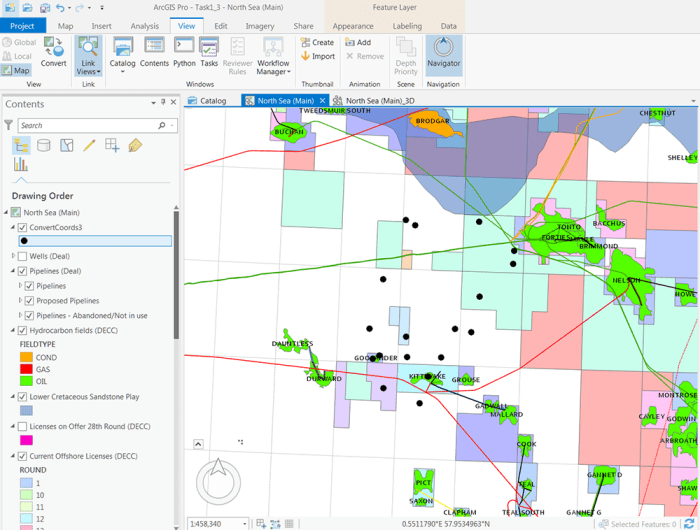
Sebelum memulai proses konversi, pastikan data koordinat dalam tabel sudah bersih dan valid. Data yang tidak valid dapat menyebabkan hasil konversi yang tidak akurat dan menimbulkan masalah dalam analisis spasial selanjutnya.
Mengubah informasi koordinat pada tabel menjadi SHP Titik di ArcGIS adalah proses yang mudah, tetapi memerlukan pemahaman dasar tentang cara input SHP di ArcGIS. Cara input SHP di ArcGIS sendiri melibatkan beberapa langkah, mulai dari membuka file SHP hingga menambahkannya ke dalam peta.
Setelah memahami proses input SHP, Anda dapat dengan mudah mengubah informasi koordinat pada tabel menjadi SHP Titik, yang memungkinkan Anda untuk memvisualisasikan data secara spasial dan melakukan analisis geospasial yang lebih kompleks.
Memeriksa Data Koordinat
Langkah pertama adalah memeriksa data koordinat dalam tabel. Pastikan data koordinat terdiri dari dua kolom, yaitu Latitudedan Longitude. Contoh tabel data koordinat:| No | Latitude | Longitude ||—|—|—|| 1 |
6.2088 | 106.8456 |
| 2 |
6.2089 | 106.8455 |
| 3 |
6.2090 | 106.8454 |
Membuat SHP Titik dari data koordinat di tabel memang mudah, tetapi jangan lupakan konsistensi format data! Pastikan data atribut Anda rapi dan sesuai standar. Misalnya, jika Anda ingin mengubah semua nama lokasi menjadi huruf besar, gunakan fungsi “Upper” pada field tersebut.
Ingat, detail kecil seperti format data bisa sangat berpengaruh pada analisis spasial Anda. Untuk panduan lengkap merubah format data atribut di ArcGIS, kunjungi Cara Merubah ke Lowercase, UPPERCASE, dan Capital Each Word pada Data Attribute (Tabel) di ArcGIS.
Setelah data atribut rapi, proses konversi koordinat ke SHP Titik akan jauh lebih lancar dan akurat.
Berikut beberapa hal yang perlu diperhatikan saat memeriksa data koordinat:
- Rentang Nilai:Pastikan nilai Latitude berada di antara -90° hingga 90° dan Longitude berada di antara -180° hingga 180°.
- Format Data:Pastikan data koordinat dalam format desimal, bukan derajat, menit, dan detik.
- Kesalahan Ketik:Perhatikan kesalahan ketik pada data koordinat. Misalnya, kesalahan pada tanda minus atau koma.
- Konsistensi Sistem Koordinat:Pastikan semua data koordinat menggunakan sistem koordinat yang sama.
Membersihkan Data Koordinat
Jika ditemukan data koordinat yang tidak valid, perlu dilakukan pembersihan data.
- Koreksi Kesalahan Ketik:Perbaiki kesalahan ketik pada data koordinat.
- Konversi Format:Jika data koordinat dalam format derajat, menit, dan detik, konversikan ke format desimal.
- Validasi Rentang Nilai:Pastikan nilai Latitude dan Longitude berada dalam rentang yang valid.
- Hapus Data Duplikat:Hapus data koordinat yang duplikat.
Dampak Data Koordinat Tidak Valid
Data koordinat yang tidak valid dapat menyebabkan berbagai masalah dalam proses konversi ke SHP Titik, antara lain:
- Lokasi Titik Tidak Akurat:Titik yang dihasilkan akan berada di lokasi yang salah, sehingga tidak mencerminkan lokasi sebenarnya.
- Kesalahan Analisis Spasial:Analisis spasial yang dilakukan berdasarkan data koordinat yang tidak valid akan menghasilkan hasil yang tidak akurat.
- Kesulitan dalam Visualisasi:Titik yang dihasilkan akan tersebar secara acak, sehingga sulit untuk divisualisasikan dan diinterpretasikan.
Proses Konversi Data Koordinat ke SHP Titik
Setelah memahami format data koordinat dan struktur tabel, kita siap untuk mengonversi data tersebut ke dalam format SHP Titik. Proses ini melibatkan langkah-langkah yang sistematis, dimulai dengan impor data koordinat ke dalam ArcGIS dan diakhiri dengan menghubungkan data tersebut dengan layer SHP Titik yang baru dibuat.
Langkah-langkah ini memastikan bahwa data koordinat Anda dapat divisualisasikan dan dianalisis dengan mudah dalam ArcGIS.
Impor Data Koordinat dari Tabel
Langkah pertama adalah mengimpor data koordinat dari tabel ke dalam ArcGIS. Proses ini memungkinkan Anda untuk membawa data koordinat dari sumber eksternal ke dalam lingkungan ArcGIS, yang merupakan langkah penting sebelum Anda dapat mengonversinya ke format SHP Titik. Ada beberapa cara untuk mengimpor data koordinat, tergantung pada format tabel yang Anda miliki.
- Impor dari File Teks (CSV):Jika data koordinat Anda disimpan dalam file teks seperti CSV, Anda dapat menggunakan alat “Add XY Data” di ArcGIS. Alat ini memungkinkan Anda untuk menentukan kolom yang berisi koordinat X dan Y, serta sistem koordinat yang digunakan dalam data.
- Impor dari Database:Jika data koordinat Anda disimpan dalam database, Anda dapat menggunakan alat “Add Data” di ArcGIS dan memilih database sebagai sumber data. Anda kemudian dapat memilih tabel yang berisi data koordinat dan menambahkannya ke dalam ArcGIS.
Membuat Layer SHP Titik Baru
Setelah data koordinat diimpor ke dalam ArcGIS, Anda perlu membuat layer SHP Titik baru untuk menyimpan data tersebut. Layer ini akan bertindak sebagai wadah untuk data koordinat yang telah dikonversi, memungkinkan Anda untuk melakukan analisis dan visualisasi.
- Buka ArcToolbox:Akses ArcToolbox dengan mengklik menu “Geoprocessing” di ArcGIS dan memilih “ArcToolbox”.
- Cari Alat “Create Feature Class”:Di ArcToolbox, cari alat “Create Feature Class” di bawah kategori “Data Management Tools > Features”.
- Tentukan Parameter:Dalam kotak dialog “Create Feature Class”, tentukan parameter berikut:
- Output Feature Class:Tentukan lokasi dan nama file untuk layer SHP Titik yang baru dibuat.
- Geometry Type:Pilih “Point” sebagai jenis geometri.
- Spatial Reference:Pilih sistem koordinat yang sesuai dengan data koordinat Anda.
- Fields:Tambahkan kolom yang diperlukan untuk menyimpan data atribut yang terkait dengan titik-titik.
- Buat Layer:Klik “OK” untuk membuat layer SHP Titik baru.
Menghubungkan Data Koordinat dengan Layer SHP Titik
Langkah terakhir adalah menghubungkan data koordinat dalam tabel dengan layer SHP Titik yang baru dibuat. Proses ini akan menambahkan informasi atribut dari tabel ke dalam setiap titik pada layer SHP Titik.
- Gunakan Alat “Add XY Data”:Anda dapat menggunakan alat “Add XY Data” yang sama yang digunakan untuk mengimpor data koordinat, tetapi kali ini tentukan layer SHP Titik sebagai output. Dalam kotak dialog “Add XY Data”, tentukan kolom yang berisi koordinat X dan Y dari tabel, serta sistem koordinat yang sesuai.
- Gunakan Alat “Join Field”:Jika Anda telah mengimpor data koordinat dari tabel ke dalam ArcGIS, Anda dapat menggunakan alat “Join Field” untuk menghubungkan data atribut dari tabel dengan layer SHP Titik. Alat ini memungkinkan Anda untuk menambahkan kolom dari tabel ke layer SHP Titik berdasarkan kolom yang sama di kedua tabel.
Mengubah informasi koordinat dalam tabel menjadi SHP titik di ArcGIS adalah proses yang penting untuk berbagai aplikasi, seperti analisis spasial dan visualisasi data geografis. Proses ini melibatkan pencocokan kolom koordinat dengan format yang kompatibel dengan SHP, kemudian mengonversinya ke dalam format titik geospasial.
Proses konversi serupa juga berlaku ketika Anda ingin memanfaatkan data GPX di ArcGIS. Anda dapat menggunakan tools yang disediakan oleh ArcGIS untuk mengubah format GPX ke SHP, seperti yang dijelaskan dalam artikel Cara Mengubah atau konversi GPX ke SHP di ArcGIS.
Prinsip dasar yang sama juga berlaku untuk mengubah informasi koordinat dalam tabel menjadi SHP titik, hanya saja format input data yang berbeda.
Pengaturan Atribut dan Simbolisasi
Setelah berhasil mengubah informasi koordinat dari tabel menjadi SHP Titik di ArcGIS, langkah selanjutnya adalah memperkaya data dengan atribut tambahan dan mengatur simbolisasi untuk meningkatkan visualisasi data. Atribut tambahan akan memberikan informasi yang lebih detail tentang setiap titik, sedangkan simbolisasi akan membantu dalam membedakan dan memahami pola data dengan lebih jelas.
Menambahkan Atribut Tambahan, Cara merubah Informasi Koordinat pada Tabel Menjadi SHP Titik di ArcGIS
Penambahan atribut tambahan ke layer SHP Titik akan memperkaya informasi yang terkait dengan setiap titik. Misalnya, jika kita memiliki data koordinat lokasi toko, kita dapat menambahkan atribut seperti nama toko, alamat, jenis toko, dan informasi lainnya. Berikut adalah langkah-langkah menambahkan atribut tambahan:
- Buka tabel atribut layer SHP Titik dengan mengklik kanan pada layer di panel Contents dan memilih Open Attribute Table.
- Klik kanan pada header kolom dan pilih Add Field.
- Pada jendela Add Field, isi nama kolom, tipe data, dan properti lainnya sesuai kebutuhan. Misalnya, untuk nama toko, tipe data yang sesuai adalah Text.
- Setelah menambahkan kolom baru, isi data pada kolom tersebut dengan informasi yang relevan. Anda dapat melakukan ini secara manual atau dengan mengimpor data dari sumber lain.
Contoh tabel dengan atribut tambahan:
| ID | Nama Lokasi | Alamat | Kategori |
|---|---|---|---|
| 1 | Toko A | Jl. Raya Utama No. 1 | Toko Elektronik |
| 2 | Toko B | Jl. Anggrek No. 5 | Toko Pakaian |
| 3 | Toko C | Jl. Melati No. 10 | Toko Sepatu |
Mengatur Simbolisasi Layer SHP Titik
Simbolisasi layer SHP Titik bertujuan untuk meningkatkan visualisasi data dengan menggunakan simbol yang berbeda untuk menunjukkan informasi yang berbeda. Dengan simbolisasi yang tepat, kita dapat dengan mudah membedakan dan memahami pola data, seperti kepadatan titik, distribusi, dan kategori.
- Klik kanan pada layer SHP Titik di panel Contents dan pilih Properties.
- Pilih tab Symbology.
- Pilih jenis simbol yang ingin digunakan. ArcGIS menyediakan berbagai jenis simbol, seperti titik, lingkaran, persegi, dan lainnya.
- Atur ukuran, warna, dan bentuk simbol sesuai kebutuhan. Anda dapat menggunakan simbol yang berbeda untuk menunjukkan informasi yang berbeda, seperti kategori atau nilai atribut.
- Anda juga dapat menggunakan fitur symbology yang lebih canggih, seperti graduated symbols, unique values, dan quantile symbols, untuk menampilkan informasi secara lebih detail.
Contoh pengaturan simbolisasi:
- Gunakan simbol lingkaran berwarna biru untuk menunjukkan toko elektronik.
- Gunakan simbol persegi berwarna merah untuk menunjukkan toko pakaian.
- Gunakan simbol segitiga berwarna hijau untuk menunjukkan toko sepatu.
Dengan mengatur simbolisasi yang tepat, kita dapat menciptakan visualisasi data yang lebih informatif dan menarik. Hal ini akan memudahkan kita dalam menganalisis dan memahami pola data, serta membuat presentasi data yang lebih efektif.
Verifikasi dan Validasi: Cara Merubah Informasi Koordinat Pada Tabel Menjadi SHP Titik Di ArcGIS
Proses konversi data koordinat tabel ke SHP Titik mungkin saja menghasilkan kesalahan. Oleh karena itu, langkah verifikasi dan validasi data sangat penting untuk memastikan akurasi dan kualitas data SHP Titik yang dihasilkan.
Verifikasi Data
Verifikasi data bertujuan untuk memastikan bahwa data yang telah dikonversi sesuai dengan data aslinya. Proses ini melibatkan pengecekan terhadap kelengkapan dan konsistensi data, seperti:
- Memastikan semua titik koordinat telah dikonversi dengan benar.
- Memeriksa apakah semua atribut data tabel telah ditransfer ke data SHP Titik dengan benar.
- Memeriksa apakah ada data duplikat atau data yang hilang.
Untuk memverifikasi data, Anda dapat menggunakan beberapa metode, seperti:
- Membandingkan data SHP Titik dengan data tabel aslinya secara visual di ArcGIS.
- Memeriksa atribut data SHP Titik dengan menggunakan tabel atribut di ArcGIS.
- Membandingkan jumlah data SHP Titik dengan jumlah data tabel aslinya.
Validasi Data
Validasi data bertujuan untuk memastikan bahwa data SHP Titik sesuai dengan aturan dan standar geospasial yang berlaku. Proses ini melibatkan pengecekan terhadap keakuratan dan konsistensi data spasial, seperti:
- Memastikan bahwa semua titik koordinat berada di lokasi yang benar.
- Memeriksa apakah ada titik koordinat yang berada di luar batas wilayah yang dipetakan.
- Memeriksa apakah ada titik koordinat yang terlalu dekat satu sama lain.
Untuk memvalidasi data, Anda dapat menggunakan berbagai tools geoprocessing di ArcGIS, seperti:
- Check Geometry: Tool ini digunakan untuk memvalidasi geometri data spasial, seperti titik, garis, dan poligon. Tool ini akan mendeteksi kesalahan geometri, seperti titik yang tidak valid, garis yang berpotongan, dan poligon yang overlap.
- Feature Verifier: Tool ini memungkinkan Anda untuk mendefinisikan aturan validasi data spasial yang spesifik. Anda dapat menggunakan tool ini untuk memvalidasi data berdasarkan aturan yang telah Anda tetapkan, seperti memastikan bahwa semua titik koordinat berada di dalam wilayah tertentu atau memastikan bahwa semua titik koordinat berada di atas permukaan laut.
Mengidentifikasi dan Memperbaiki Kesalahan Data
Jika Anda menemukan kesalahan data selama proses verifikasi dan validasi, Anda perlu mengidentifikasi dan memperbaikinya.
- Identifikasi Kesalahan: Anda dapat mengidentifikasi kesalahan data dengan menggunakan tools geoprocessing yang disebutkan di atas. Tools ini akan menampilkan informasi tentang jenis kesalahan yang ditemukan, lokasi kesalahan, dan atribut data yang terkait dengan kesalahan tersebut.
- Perbaiki Kesalahan: Setelah Anda mengidentifikasi kesalahan data, Anda dapat memperbaikinya dengan menggunakan tools editing di ArcGIS. Anda dapat mengedit geometri data spasial, seperti titik, garis, dan poligon, dan Anda juga dapat mengedit atribut data yang terkait dengan data spasial tersebut.
Misalnya, jika Anda menemukan titik koordinat yang berada di luar batas wilayah yang dipetakan, Anda dapat memindahkan titik koordinat tersebut ke lokasi yang benar. Atau, jika Anda menemukan titik koordinat yang terlalu dekat satu sama lain, Anda dapat menggabungkan titik koordinat tersebut menjadi satu titik koordinat.
Penutup
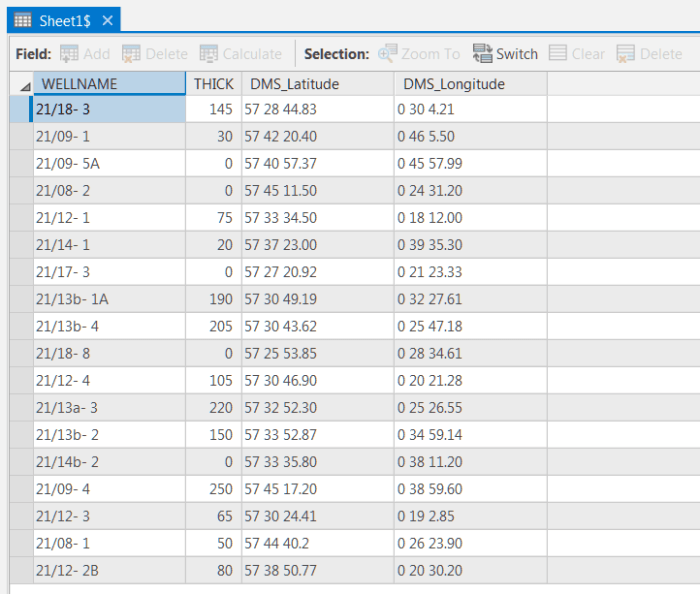
Mengubah data koordinat dalam tabel menjadi SHP Titik di ArcGIS adalah proses yang relatif mudah, tetapi penting untuk memahami konsep dasar dan langkah-langkah yang terlibat. Dengan memahami konsep koordinat dan SHP Titik, menyiapkan data koordinat dengan benar, dan mengikuti langkah-langkah konversi dengan cermat, Anda dapat dengan mudah mengubah data Anda dan memanfaatkannya dalam berbagai analisis spasial.
Ingatlah untuk memvalidasi data Anda untuk memastikan keakuratan dan keandalan informasi spasial yang Anda gunakan.
Daftar Pertanyaan Populer
Apa saja jenis koordinat geografis yang umum digunakan?
Jenis koordinat geografis yang umum digunakan adalah koordinat desimal, koordinat derajat menit detik (DMS), dan koordinat UTM.
Bagaimana cara memastikan data koordinat dalam tabel sudah bersih dan valid?
Anda dapat memastikan data koordinat dalam tabel sudah bersih dan valid dengan memeriksa format data, memeriksa rentang nilai koordinat, dan membandingkan data dengan sumber referensi.
Apa yang terjadi jika data koordinat yang tidak valid dikonversi menjadi SHP Titik?
Data koordinat yang tidak valid dapat menyebabkan kesalahan dalam representasi spasial, seperti titik yang berada di luar lokasi yang seharusnya atau titik yang tidak sesuai dengan data atribut.
Bagaimana cara mengatur simbolisasi layer SHP Titik untuk meningkatkan visualisasi data?
Anda dapat mengatur simbolisasi layer SHP Titik dengan memilih simbol yang sesuai, mengubah ukuran dan warna simbol, dan menambahkan label untuk meningkatkan visualisasi data.
Apa saja contoh metode untuk memvalidasi data SHP Titik?
Contoh metode untuk memvalidasi data SHP Titik meliputi pengecekan kesesuaian geometri, analisis topologi, dan pembandingan data dengan sumber referensi.







